Come creare un’app
Hai mai pensato di sviluppare un’applicazione per smartphone e tablet? Se la risposta è affermativa ma, per un motivo o l’altro non hai mai dato seguito a questa tua aspirazione, credo che questa sia la volta buona per iniziare seriamente a darti da fare. Certo, per creare un’app ci vuole una buona dose di impegno, di dedizione e di concentrazione (anche con la migliore idea del mondo, non ci si può improvvisare sviluppatori), però credimi: studiando con passione la materia e mettendosi di buzzo buono è possibile ottenere risultati di discreto livello anche alla propria prima esperienza.
Se desideri approfondire il discorso, potresti soffermarti sulla lettura di questa guida. Nelle righe successive, infatti, andrò a indicarti i passaggi da compiere per riuscire nell’impresa e gli strumenti a cui è possibile affidarsi per cominciare a sviluppare applicazioni per tutte le principali piattaforme mobile, ovvero Android e iOS/iPadOS. Ti illustrerò inoltre quali sono le pratiche burocratiche che bisogna sbrigare per pubblicare le proprie creazioni e quanto bisogna spendere per mantenere le app negli store di Google e Apple.
Allora? Posso sapere che ci fai ancora lì impalato? Posizionati bello comodo, prenditi un po’ di tempo libero soltanto per te e gettati a capofitto in questa nuova avventura. Comunque vada, ti assicuro che ti tornerà utile. Io, dal canto mio, non posso far altro che augurarti un grandissimo in bocca al lupo. Pronto? Sì? Benissimo, cominciamo!
Indice
- Informazioni preliminari
- Come creare un'app Android
- Come creare un'app iOS
- Come creare un'app gioco
- Come creare un'app senza saper programmare gratis
- Come creare un'app: costo
Informazioni preliminari

Prima di entrare nel vivo del tutorial, andandoti a spiegare come creare un’app, ci sono alcune informazioni preliminari al riguardo che è mio dovere fornirti.
Innanzitutto, tieni presente che per sviluppare delle applicazioni è necessario conoscere i relativi linguaggi di programmazione, o quantomeno averne un’infarinatura. Quelli attualmente più diffusi su Android sono Java e XML, mentre per iOS/iPadOS sono Swift (lanciato da Apple nel 2014) e Objective-C (linguaggio storico su cui si sono basate sin dall’inizio le app per iPhone e iPad).
Per approfondire e studiare i vari linguaggi di programmazione, puoi consultare i miei tutorial specifici su come iniziare a programmare, come creare un programma, come imparare Java e come programmare in Java. Ulteriori tutorial dettagliati sulla materia puoi trovarli anche facendo qualche ricerca su Google, su forum e siti Internet specializzati sul tema, come nel caso di HTML.it che include una sezione piena zeppa di apposite guide. Potresti altresì trovare utili i libri e gli eBook sul tema presenti su Amazon, come quelli che trovi segnalati qui di seguito.

Programmazione di base e avanzata con Java. Ediz. Mylab. Con Contenuto...

Programmare con Objective-C 2.0 per iOS e OS X

Swift: il linguaggio per creare applicazioni iOS e OS X (Sviluppare ap...
Una volta appresi, i linguaggi di programmazione possono essere adoperati tramite software appositi per lo sviluppo delle applicazioni, i quali possono essere suddivisi in due differenti categorie: gli SDK e le soluzioni commerciali indipendenti.
Gli SDK (acronimo di Software Development Kit) sono gli strumenti messi a disposizione dalle stesse aziende che gestiscono i sistemi operativi (Google, per quanto riguarda Android, e Apple, per quanto riguarda iOS/iPadOS), tramite i quali è possibile sfruttare al massimo la piattaforma a cui si rivolgono e consentono anche di gestire il tutto dettagliatamente, ottimizzando ogni funzione ed effettuando test vari.
I software indipendenti, invece, vengono resi disponibili da aziende di terze parti e permettono di sviluppare contenuti all’interno di un ambiente integrato. Sono più semplici da impiegare rispetto agli SDK e, in base alla licenza di cui si dispone, consentono di lavorare a un progetto unico che può essere esportato in formati diversi, garantendo quindi la compatibilità con varie piattaforme.
Come creare un’app Android
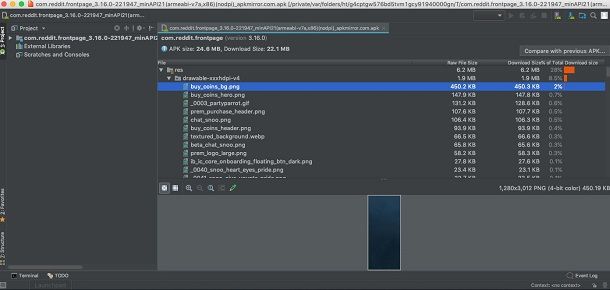
Fatte le dovute precisazioni di cui sopra, veniamo al sodo e andiamo a scoprire, in primo luogo, come creare un’app Android. Per riuscirci, puoi affidarti all’uso di Android Studio, lo strumento fornito da Google stessa per sviluppare applicazioni per la sua piattaforma mobile. È gratuito e funziona su Windows, macOS, Linux e ChromeOS.
Per effettuarne il download, recati sul sito Internet del programma e fai clic sul pulsante Download Android Studio posto al centro della pagina. Spunta poi la casella che trovi accanto alla voce I have read and agree with the above terms and conditions sita nel modulo che si apre e clicca sul pulsante azzurro situato in basso.
A scaricamento completato, se stai usando Windows, apri il file .exe ottenuto e, nella finestra che ti viene mostrata sul desktop, clicca sui pulsanti Sì, Next (per tre volte di fila), Install e ancora Next, dopodiché premi sul bottone Finish, in modo da ultimare l’installazione.
Se stai usando macOS, invece, apri il pacchetto .dmg ottenuto, sposta l’icona di Android Studio nella cartella Applicazioni del Mac, facci clic destro sopra e seleziona la voce Apri per due volte consecutive, in modo da avviare il programma andando ad aggirare le limitazioni imposte da Apple verso le applicazioni provenienti da sviluppatori non certificati (operazione che va effettuata solo alla prima esecuzione).
Ora che visualizzi la finestra del programma sullo schermo, clicca sui pulsanti OK e Next (per tre volte consecutive), premi sul bottone Finish e attendi che venga avviato e completato il download dei componenti necessari per il funzionamento di Android Studio.
A questo punto, seleziona l’opzione Start a new Android Studio project, in modo da avviare la creazione di un nuovo progetto. In seguito, scegli il modulo dal quale è tua intenzione partire, assegna un nome all’applicazione che stai per sviluppare e seleziona la versione dell’SDK da impiegare; dopodiché clicca sul pulsante Next e indica quale tra le basi preimpostate disponibili vuoi sfruttare. Per concludere, configura i valori del progetto oppure lascia quelli predefiniti e fai clic sul pulsante Finish.
Dopo aver compiuto i passaggi appena descritti, ti ritroverai dinanzi all’editor del programma, il quale risulta così composto: a sinistra c’è la struttura con tutti gli elementi del progetto, a destra l’area in cui immettere le parti di codice, mentre in alto ci sono le barre dei menu e i pulsanti per inserire oggetti, incollare le porzioni di codice e via discorrendo.
Quando avrai finito di lavorare alla tua applicazione, potrai salvare il progetto cliccando sul menu File in alto a sinistra e selezionando la voce apposita da quest’ultimo.
Per maggiori dettagli e approfondimenti in merito al funzionamento di Android Studio, ti suggerisco la consultazione della guida all’uso del software fornita direttamente da Google.
Come creare un’app iOS
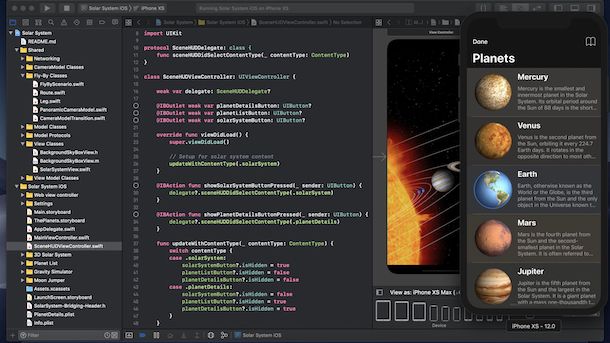
Se, invece, ti interessa capire come creare un’app iOS (o iPadOS), ti informo che lo strumento più adatto allo scopo è Xcode. Si tratta, infatti, della soluzione resa ufficialmente disponibile da Apple per lo sviluppo delle app per iPhone e iPad e integra un emulatore tramite cui è possibile testare il funzionamento di applicazioni e siti Internet, in modo da poter visualizzare il tutto proprio come da iOS e iPadOS. È gratis ed è fruibile solo su macOS.
Per scaricare e installare Xcode sul tuo computer, accedi alla relativa sezione del Mac App Store, fai clic sul pulsante Ottieni, quindi su quello Installa e autorizza poi il download mediante password dell’ID Apple o Touch ID (se il Mac che stai usando supporta la suddetta tecnologia).
Adesso, avvia il programma, facendo clic sul pulsante Apri comparso nella finestra del Mac App Store oppure selezionando la relativa icona che è stata appena aggiunta al Launchpad e, nella schermata di benvenuto del programma che intanto è comparsa sulla scrivania, clicca sul pulsante Agree.
Successivamente, digita la password di amministrazione del Mac e aspetta che venga portata a termine l’installazione dei componenti necessari per il funzionamento di Xcode. In seguito, scegli l’opzione Create a new Xcode project, seleziona il template che vuoi usare per la tua app tra quelli disponibili e indica il nome che intendi assegnare al progetto.
Fatto ciò, potrai finalmente cominciare a concentrati sullo sviluppo dell’applicazione, utilizzando l’editor di Xcode, il quale risulta suddiviso nelle seguenti sezioni: a sinistra c’è la struttura del progetto, al centro la sezione per inserire le parti di codice, a destra il visualizzatore, mentre in alto e in basso ci sono i pulsanti e i menu con funzioni e comandi utili.
Dopo essere riuscito a creare un’app, salva il tutto, facendo clic sul menu File posto in alto a sinistra e selezionando poi la voce apposita.
Per ulteriori dettagli e approfondimenti in merito al funzionamento del programma, ti consiglio di consultare la pagina Web dedicata alle soluzioni per Xcode che trovi sul sito Internet di Apple.
Come creare un’app gioco
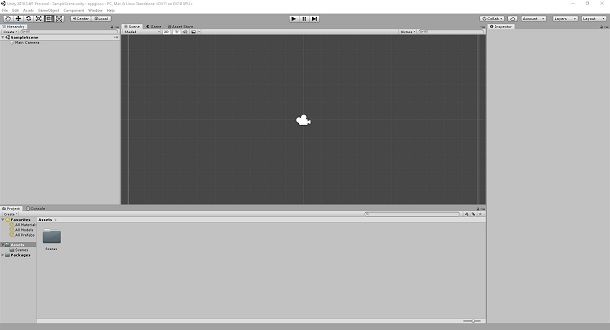
Il tuo obiettivo non era quello di creare un’app bensì un gioco? In tal caso, ti suggerisco di rivolgerti a Unity. Si tratta di un ambiente di sviluppo dedicato alla creazione di numerose simulazioni 3D e 2D, il quale è solitamente impiegato per creare un’app gioco.
È compatibile con Windows e macOS ed è gratis, a patto che la persona giuridica che rappresenta chi se ne serve non generi guadagni o raccolte fondi superiori ai 100.000$, altrimenti bisogna usare una delle versioni a pagamento (con prezzi a partire da 40$/mese). Nota bene: per via di un cambio in termini di policy legato a settembre 2023, viene ora richiesto ai developer di pagare una cifra (ad esempio, 20 centesimi) per ogni copia di gioco installata. Tuttavia, in seguito alle polemiche generatesi tra la community, Unity è tornata sui suoi passi, indicando che il piano Personal rimane gratuito. Inoltre, la questione, relativa al 2024, si applicherà solamente a giochi particolarmente popolari (oltre il milione di dollari all’anno).
Per eseguire il download del programma sul tuo computer, accedi al relativo sito Internet e fai clic sul pulsante Get Started. Nella nuova pagina visualizzata, seleziona la scheda Individual e premi sul pulsante Get Started posto in corrispondenza della voce Personal. Successivamente, clicca sui pulsanti Start here e Agree and download.
Completato il download, se stai usando Windows, apri il file .exe ottenuto e, nella finestra che compare sullo schermo, fai clic sui pulsanti Sì e Next. Spunta quindi la casella I accept the terms of the License Agreement, premi sul bottone Next (per tre volte consecutive) e porta a termine il setup, facendo clic sul pulsante Install.
Se stai usando macOS, apri il pacchetto .dmg ottenuto e sposta l’icona di Unity nella cartella Applicazioni del Mac, dopodiché facci clic destro sopra, seleziona la voce Apri che trovi nel menu contestuale e premi sul pulsante Apri nella finestra che si apre sulla scrivania, in modo da aggirare le limitazioni imposte da Apple nei confronti delle applicazioni provenienti da sviluppatori non certificati (operazione da compiere solo alla prima esecuzione).
Ora che, a prescindere dall’OS in uso, visualizzi la finestra del programma sullo schermo, scegli se registrare un account Unity oppure se saltare questo passaggio, dopodiché digita nel campo preposto il nome che intendi assegnare al progetto, scegli un template dall’elenco in basso e clicca sul pulsante Create project.
Serviti, dunque, dell’editor del programma per cominciare a sviluppare il tuo gioco: a sinistra c’è il pannello per gestire gli elementi sulla scena, a destra trovi quello che consente di visualizzare e modificare le proprietà di quanto selezionato, in basso è presente l’area per gestire le soluzioni che compongono il progetto e al centro è posto il visualizzatore.
Quando avrai finito di creare il tuo gioco, potrai esportare il risultato finale cliccando sul menu File collocato in alto a sinistra, selezionando la voce Build Settings da esso, poi quella relativa alla piattaforma di tuo interesse, cliccando sui pulsanti Switch Platform e Build, assegnando un nome al file finale e procedendo al salvataggio dello stesso in una posizione a piacere sul computer.
Ti faccio notare che non sempre sul computer sono presenti tutti i componenti necessari per sviluppare i giochi. Per cui, se non hai a tua disposizione librerie, moduli e software ad hoc puoi procedere preventivamente con il download accedendo al menu File di Unity, selezionando l’opzione Build Settings a esso annessa, indicando il nome della piattaforma e premendo sul bottone Open Download Page.
Per ulteriori dettagli e approfondimenti in merito al funzionamento di Unity, ti invito a fare riferimento al manuale utente ufficiale che trovi sul sito Internet del programma.
Come creare un’app senza saper programmare gratis
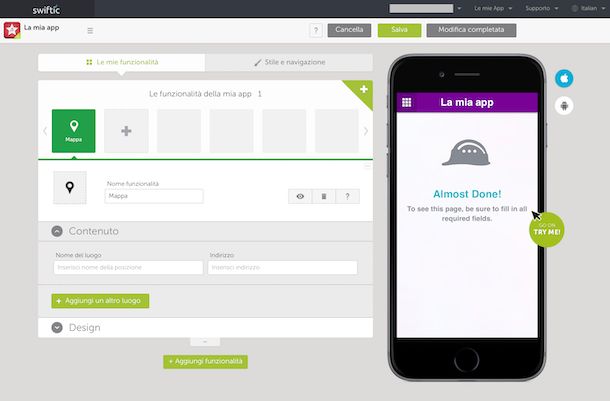
Se ti stai chiedendo se esiste qualche sistema per creare un’app senza saper programmare gratis, ti comunico che la risposta è affermativa. Per riuscirci, puoi sfruttare AppsBuilder: un servizio online che permette di sviluppare applicazioni native per Android, iPhone/iPad e altri dispositivi e piattaforme in modo automatico, partendo da qualsiasi sito Web o contenuto online, motivo per cui si rivela anche un’ottima soluzione per creare un’app di un sito. Di base è totalmente a costo zero, ma per espandere le funzionalità offerte occorre sottoscrivere un piano a pagamento (con prezzi a partire da 19€/mese).
Per usare AppsBuilder, recati sul relativo sito Internet, fai clic sul pulsante Try for free posto al centro e poi sul bottone Continue. Provvedi quindi a creare un tuo account sul sito, compilando con i dati richiesti (email e password) i campi appositi. In alternativa, puoi accedere con l’account Facebook, facendo clic sul pulsante apposito ed effettuando il login con i tuoi dati.
Una volta eseguito l’accesso, segui la procedura guidata che ti viene proposta per cominciare a creare la tua applicazione, indicando la relativa categoria d’appartenenza e il nome. Fatto ciò, ti ritroverai dinanzi all’editor del servizio. Provvedi poi a tradurne l’interfaccia utente in Italiano, selezionando la lingua dal menu a tendina posto in alto a destra.
Seleziona, dunque, la scheda Le mie funzionalità, clicca sul bottone Aggiungi funzionalità e aggiungi le funzioni di tuo interesse all’app, selezionano le relative icone e apportando tutte le personalizzazioni del caso attraverso i menu proposti. Nella sezione Stile e navigazione dell’editor, invece, trovi le funzioni per intervenire sull’aspetto estetico dell’applicazione.
Ogni volta che effettui delle modifiche all’app, ricordati di salvarle, facendo clic sul pulsante Salva che si trova in alto. Per uscire dall’editor e salvare i cambiamenti alla fine, invece, premi sul bottone Modifica completata.
Per ulteriori dettagli e approfondimenti in merito al funzionamento di AppsBuilder, puoi consultare le apposite guide presenti sul sito Internet del servizio.
Come creare un’app: costo
Dopo averti spiegato come creare un’app, mi sembra doveroso indicarti anche il costo che devi eventualmente sostenere per pubblicare quest’ultima sullo store della piattaforma mobile di tuo interesse, oltre che come a tua volta guadagnare del denaro con il lavoro che hai svolto. Per saperne di più, prosegui pure nella lettura, trovi spiegato tutto qui di seguito, relativamente ad Android e iOS/iPadOS.
Android
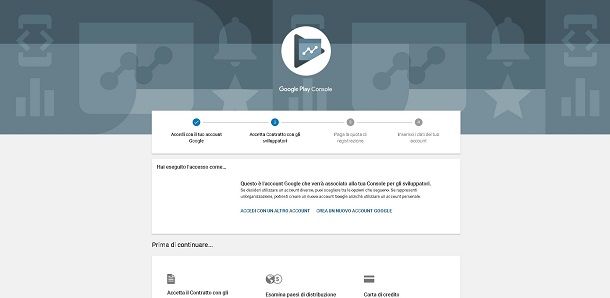
Per quanto riguarda Android, la pubblicazione delle app avviene ufficialmente sul Play Store, il negozio delle applicazioni per la piattaforma mobile del “robottino verde”. Per fare ciò, è necessario creare un account sviluppatore e associare a esso un account Google.
L’operazione in questione costa 25$ ed è abbastanza semplice da compiere: è sufficiente visitare la pagina apposita di Google Play Console ed eseguire l’upload dei file APK dell’applicazione, gestire i relativi metadati (cioè versione e i requisiti di sistema) e pensare alla parte commerciale (titolo, descrizione ecc.).
Per quanto riguarda la possibilità di guadagnare mediante le app pubblicate sul Play Store, le soluzioni sono diverse: si può scegliere di rendere disponibili le app a pagamento oppure gratis ma con annunci pubblicitari all’interno o, ancora, gratis o a pagamento proponendo però acquisti in-app per offrire contenuti aggiuntivi.
Per maggiori informazioni in merito all’uso e al funzionamento di Play Console, ti consiglio di leggere la relativa guida ufficiale.
iOS/iPadOS
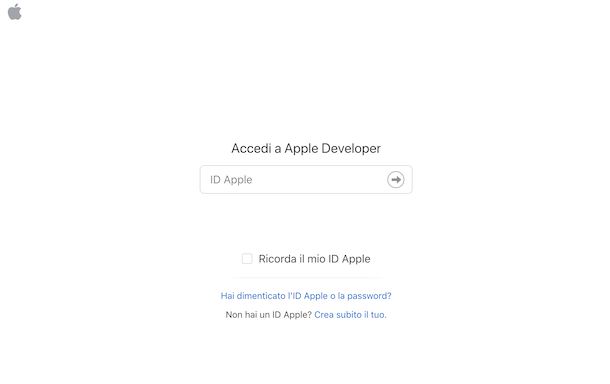
Anche se hai provveduto a creare un’app per iOS/iPadOS, per pubblicarla sull’App Store, ovvero lo store digitale delle applicazioni per la piattaforma mobile di Apple, devi munirti di un account sviluppatore.
Per poterlo ottenere, devi pagare 99$ all’anno e la richiesta va fatta mediante la pagina Web apposita del sito Apple Developer Program, cliccando sul bottone Start Your Enrollment posto nella parte in basso della pagina.
Successivamente, per procedere con la pubblicazione dell’app è necessario usare Xcode, il programma di cui ti ho parlato nel passo relativo a come creare un’app per iOS/iPadOS, e l’App Store Connect, ovvero la piattaforma Web di Apple che consente di inserire tutte le informazioni sull’applicazione che poi andranno sull’App Store.
Riguardo la possibilità di guadagnare con le app pubblicate sull’App Store, le soluzioni che si possono prendere in considerazione sono diverse: è possibile rendere disponibili le applicazioni a pagamento oppure gratuitamente ma con annunci pubblicitari. C’è anche l’opportunità di pubblicare le app gratis oppure a pagamento proponendo però acquisti in-app per consentire l’accesso a contenuti extra.
Per ulteriori informazioni in merito all’Apple Developer Program, ti rimando alla consultazione del relativo sito Internet.
In qualità di affiliati Amazon, riceviamo un guadagno dagli acquisti idonei effettuati tramite i link presenti sul nostro sito.

Autore
Salvatore Aranzulla
Salvatore Aranzulla è il blogger e divulgatore informatico più letto in Italia. Noto per aver scoperto delle vulnerabilità nei siti di Google e Microsoft. Collabora con riviste di informatica e cura la rubrica tecnologica del quotidiano Il Messaggero. È il fondatore di Aranzulla.it, uno dei trenta siti più visitati d'Italia, nel quale risponde con semplicità a migliaia di dubbi di tipo informatico. Ha pubblicato per Mondadori e Mondadori Informatica.






